投影仪硬盘安装方法是什么?如何连接电影硬盘?
- 电脑攻略
- 2025-04-01
- 6
- 更新:2025-03-27 02:07:03
在家庭影院系统中,投影仪是呈现电影和游戏体验的关键设备。然而,投影仪通常不自带存储设备,这时就需要外部硬盘来扩展其存储能力。笔者将为您详细讲解投影仪硬盘的安装方法以及如何连接电影硬盘,确保您能够轻松完成设置,并享受到高品质的视听体验。
投影仪硬盘安装方法
准备工作
在开始安装投影仪硬盘前,您需要准备以下几点:
一台兼容的投影仪。
一个外部硬盘(确保格式兼容,如FAT32、NTFS等)。
适合投影仪的硬盘盒或适配器(如果需要)。
用于安装和连接的螺丝刀(如适用)。
USB线或其他必要的连接线。
安装步骤
1.检查兼容性
确认您的投影仪支持外部存储设备。大多数现代投影仪都带有USB接口,用于连接外部硬盘。务必检查您的投影仪说明书,确认支持的接口类型和兼容的文件系统。
2.选择硬盘
根据投影仪的限制选择合适的硬盘。确保硬盘的功率小于投影仪的额定功率,避免过载。移动硬盘通常更方便,但如果您需要更大容量,则可考虑桌面硬盘,并安装于硬盘盒或适配器中。
3.硬盘格式化
在连接硬盘之前,将硬盘格式化,确保与投影仪兼容。对不同的操作系统,格式化步骤可能略有不同。务必保留必要的数据备份,以防丢失。
4.连接硬盘
将硬盘连接到投影仪的USB端口。通常位于投影仪的侧面或背面。如果是移动硬盘,仅需直接插入即可。对于桌面硬盘,可能需要使用USB线将硬盘连接到投影仪。
5.开启投影仪并初始化
开启投影仪并等待其启动。投影仪可能会自动检测连接的硬盘。根据投影仪指示进行初始化设置。如果需要手动设置,进入设置菜单,找到存储选项,并选择外部硬盘。
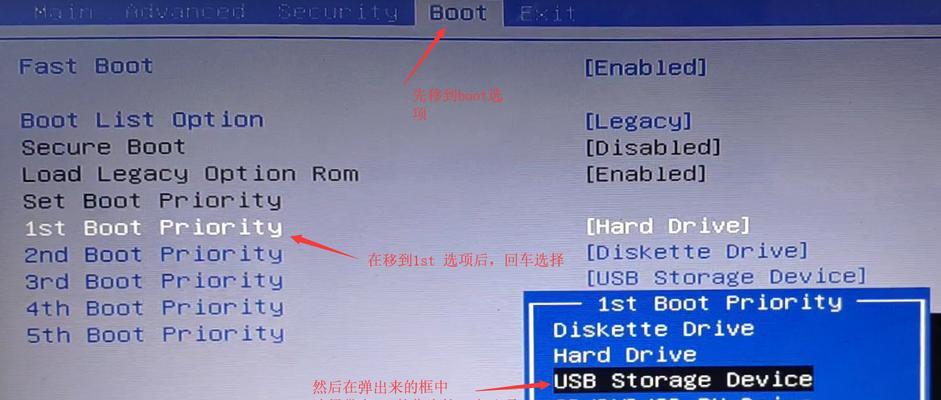
如何连接电影硬盘?
准备电影文件
在连接电影硬盘之前,请确保您拥有合法的电影文件,并且这些文件被存储在硬盘内。文件格式需适应投影仪的播放能力。
连接电影硬盘
1.将电影存储到硬盘中
将电影文件拖拽或复制到之前准备好的硬盘中。路径选择应简单明了,避免过于复杂的文件夹嵌套结构。
2.连接硬盘到投影仪
使用与安装投影仪硬盘相同的步骤连接电影硬盘。
3.播放电影
开启投影仪,在其主界面上找到媒体中心或文件浏览功能,进入后选择外部硬盘。浏览文件夹找到电影文件,选择播放即可。
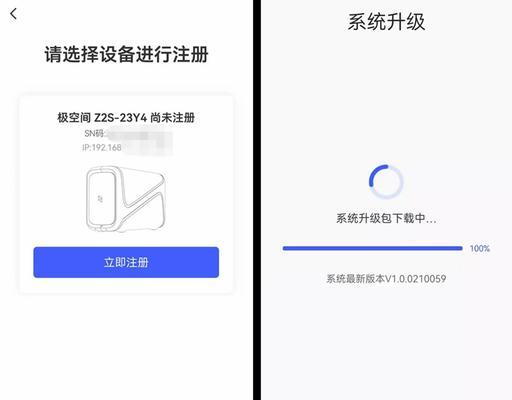
常见问题及解决方案
硬盘在投影仪上不显示
确认硬盘供电是否足够,必要时使用辅助电源。
尝试更换USB线缆。
确保硬盘格式化为投影仪支持的文件系统。
投影仪不支持某些电影格式
转换电影文件为投影仪支持的格式,如MP4、AVI等。
更新投影仪固件到最新版本。

结语
通过以上的步骤,您应能够顺利地安装投影仪硬盘,并连接电影硬盘,享受私人影院的乐趣。投影仪硬盘的安装为您的家庭影院系统增添了更多灵活性和便利性。务必注意设备兼容性与细节,以确保最佳的观看体验。无论是技术小白还是资深发烧友,按部就班都能让您的投影仪更加完美地工作。
下一篇:白天户外使用的投影仪有哪些特点?















